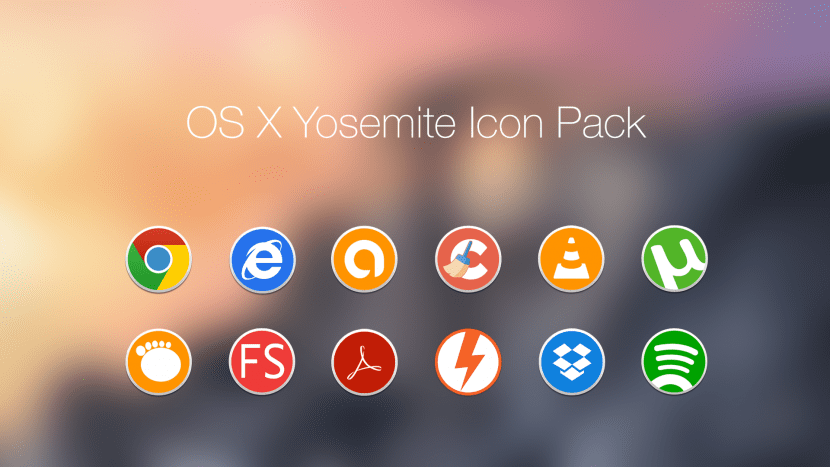
Една от най-любопитните опции, които OS X винаги е имала, беше възможността за промяна икони на приложения и ги персонализирайте по наш вкус, в Mac OS версии 7, 8 или 9 това вече беше възможно, но не само трябваше да можете да намерите „персонализираните“ икони по това време, но и да знаете как да ги промените.
Днес тя не е толкова сложна, колкото тогава и сега, ако предпочитате предишната версия на иконата или тази, изтеглена от персонализиран пакет Прилагането е доста лесно и няма да ни отнеме повече от няколко минути, за да го направим. Нека да видим как да го направим.
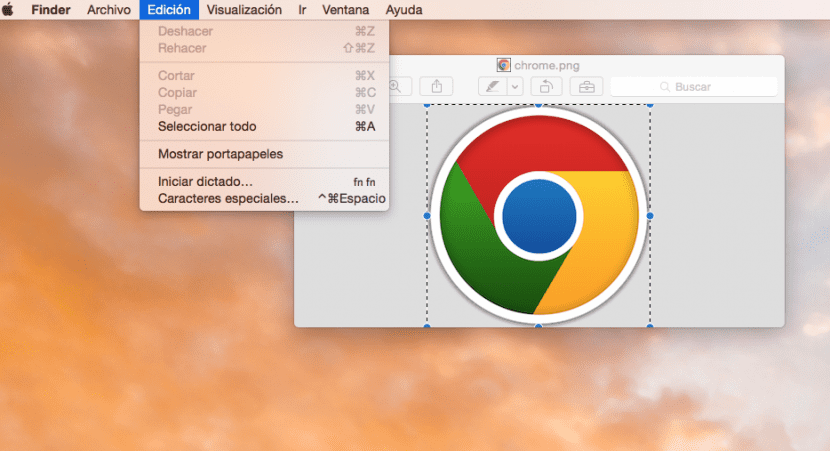
Тези инструкции работят за всички последни версии на OS X, включително Lion, Mountain Lion, Mavericks, Yosemite или дори по-ранни версии. Първото нещо, което ще направим, е намерете иконата, която искаме да променим За да го използваме на нашия Mac, след като приключим, ще отворим изображението в Преглед и ще отидем на »Редактиране> Избор на всички» и след това просто ще преминем към »Редактиране> Копиране«, по този начин ще копираме изображението в клипборда.

С тази стъпка сега трябва да променим изображението по подразбиране на иконата, за това ще отворим папката с приложения и ще преминем към тази, която ни интересува и с десния бутон на мишката (Ctrl + щракване) ще преминем към » Получаване на информация «, ще се появи прозорец с иконата в горната лява част, щракнете върху нея и ще преминем към меню »Редактиране> Поставяне», за да го промените, толкова лесно.
Този метод работи и за папки или файлове, както споменах, и подобрява общия вид на системата по наш вкус, тъй като виждате, че е доста прост и ще даде много личен щрих на нашия Mac. Намиране на пакет, който отговаря на нашите вкусове е доста лесно и имате много опции, налични в различни източници, по-специално използвах пакет, който се появява на страницата на DevianArt чрез тази връзка.
Благодаря ви много. Много е интересно. Но какъв формат или разширение трябва да има снимката или иконата, които ще поставим? Благодаря ви много
Трябва да е .icns